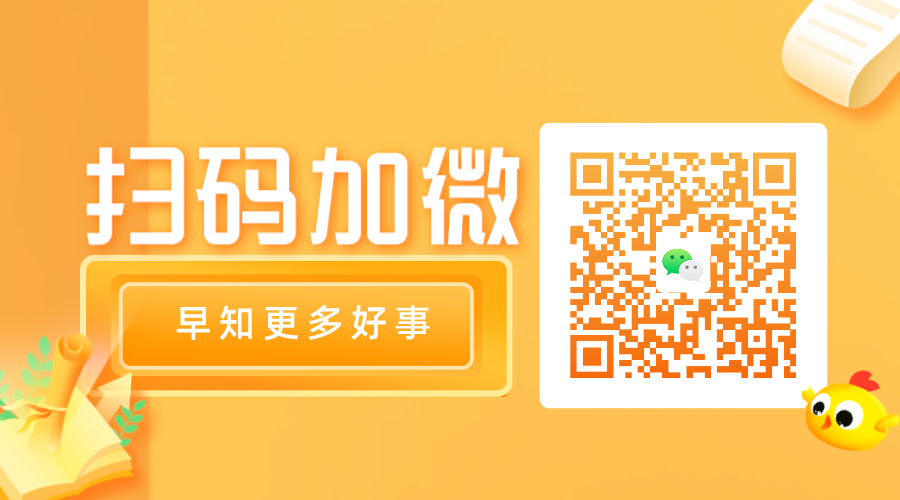微软商店打不开解决方法
微软商店是Windows系统中常用的应用商店,提供着各种应用程序的下载。但有时候,我们可能会遇到微软商店打不开的问题。这可能是由于多种原因造成的,以下是一些可能的解决方法:
检查网络设置
当微软商店无法打开时,首先应该检查网络设置。确保您的计算机已连接到可靠的网络,并已配置正确的网络设置。如果您的网络设置有问题,建议重置网络设置,方法如下:
打开“设置”应用程序并选择“网络和Internet”选项
选择“状态”选项卡,然后单击“网络重置”
在弹出的窗口中单击“重置现在”
清除商店缓存
如果网络设置正常,但仍然无法打开微软商店,则可能需要清除商店缓存。您可以按照以下步骤执行此操作:
按下Win+R键打开运行窗口,输入WSRESET.EXE并按回车键
等待几秒钟,直到一个窗口打开并自动关闭
尝试打开微软商店,看是否已解决问题
重新登录Microsoft账户
如果以上解决方法都不起作用,您可能需要尝试退出并重新登录您的Microsoft账户。方法如下:
打开“设置”应用程序并选择“账户”选项
选择“电子邮件和帐户”选项卡,然后选择您的Microsoft账户
单击“管理”按钮,然后选择“退出”
重新登录您的Microsoft账户,并尝试打开微软商店
电脑软件安装相关的方法说明
在使用电脑时,我们难免会遇到需要安装软件的情况。以下是关于电脑软件安装的一些常见问题及其解决方法:
安装程序无法正常运行
有时候,我们可能会遇到安装程序无法正常运行的情况。这可能是由于多种原因造成的,以下是一些可能的解决方法:
检查计算机是否已安装相应的依赖库,如果没有,请先安装依赖库并重新运行安装程序
检查安装程序是否被防病毒软件屏蔽,如果是,请在防病毒软件设置中添加安装程序
使用管理员权限运行安装程序,有时候需要管理员权限才能正常安装软件
软件安装出现错误
当我们尝试安装软件时,有时候会遇到安装错误的情况。这可能是由于多种原因造成的,以下是一些可能的解决方法:
检查计算机是否已安装相应的依赖库,如果没有,请先安装依赖库并重新运行安装程序
检查磁盘空间是否充足,如果不足,请清理磁盘并重新尝试安装
关闭防病毒软件和防火墙,有时候防病毒软件和防火墙会阻止软件正常安装
常见问题解答
在使用微软商店和安装软件时,我们可能会遇到一些常见问题。以下是一些常见问题及其解决方法:
微软商店无法下载应用
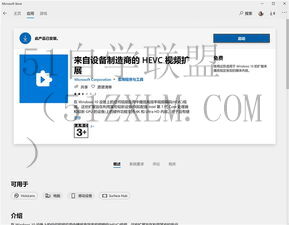
如果微软商店无法下载应用,有可能是由于网络或商店设置问题导致。您可以尝试清除商店缓存或重新登录Microsoft账户并确保网络连接正常。
安装程序运行缓慢
如果安装程序运行缓慢,可能是由于计算机资源不足或其他程序占用过多资源导致。您可以尝试关闭其他程序或升级硬件来提升计算机性能。
软件安装后无法正常运行
如果软件安装后无法正常运行,可能是由于包含错误或缺失的依赖库或其他文件。您可以尝试重新安装软件或查找和安装相应的依赖库以解决问题。
-
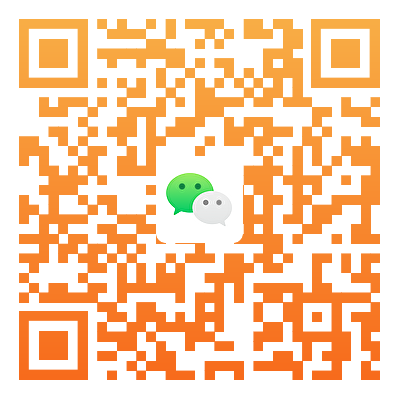
朋友圈不定时发福利(开通会员免费获取资源)
-
微信号
wqxzvip
点击我自动复制


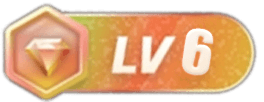











 会员专属
会员专属
 会员专属
会员专属